Как безопасно сменить хостинг и иметь 99.99% аптайм
В предыдущей статье я рассказывал как можно заранее убедиться в том, что хостинг выдержит большую нагрузку на ваш сайт. Но всё равно очень страшно прописывать у регистратора новые NS-адреса.
А вдруг что-то пойдёт не так? Вдруг хостер начнёт чудить или мало что ещё. И срочно вернуться на предыдущий хостинг не получится, т.к. обновление DNS занимает от нескольких часов до 3-х суток (а по опыту, маленький процент посетителей посещает сайт по старому IP-адресу ещё и через пару недель).
Как проверить работоспособность сайта на новом хостинге
Это самое простое и всеобщеизвестное. Чтобы проверить всё ли работает корректно после переноса файлов и базы данных, но не меняя NS-записи, нужно:
- Узнать новый IP, по которому будет доступен сайт на новом хостинге
- Открыть в редакторе файл «»
- Прописать в конце файла строчку:
- Сохранить файл
У вас должно получиться похожее:
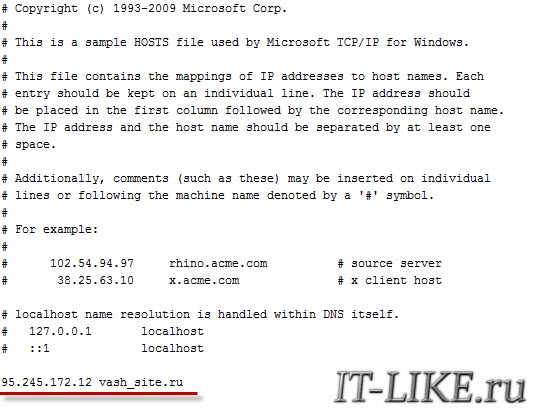
Единственный нюанс, если открывать файл «hosts» блокнотом, то нужно сначала запустить «Блокнот», потом перенести файл на него мышкой. Таким образом, мы говорим нашей Windows версий XP/7/8/10, что открывать этот сайт нужно именно с такого IP-адреса.
После этих действий очистите кэш браузера. Теперь сайт должен запускаться с нового хостинга. Причём обычные посетители будут его видеть на текущем хостере.
Но не всегда наши правки сразу работают, иногда нужно несколько раз быстро нажать «Ctrl+F5». Это нужно для того, чтобы браузер «скушал» новый файл «hosts». Кстати, как проверить с какого IP-адреса грузится сайт я описывал в предыдущей статье.
Как поменять хостинг без вреда
Проверили, всё работает. Остаётся сменить записи ns-серверов у регистратора, но это совсем не обязательно! Чтобы протестировать работу нового хостинг-провайдера вживую на обычных посетителях нам нужно изменить IP-адрес сайта в панели текущего хостинга.
Примечание: метод работает, если хостинг поддерживает работу с DNS-зоной, а это есть у любого нормального (и даже не очень) провайдера.
Самые популярные панели — ISP Manager и cPanel, вот на их примере и покажу.
ISP Manager
Заходим в панель управления и в самом верху ищем «Доменные имена». Кликаем, и справа видим свой сайт, а сверху кнопку «Записи» — нажимаем:
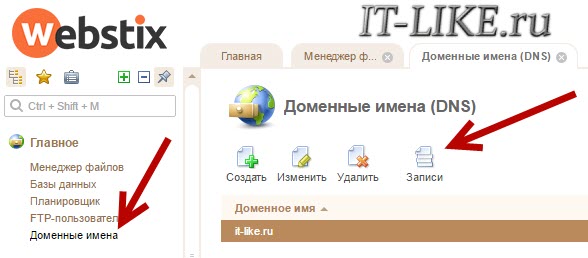
Появится список, в самом верху которого должна быть A-запись. Т.е., в первой колонке имя вашего домена, в колонке «Тип» -> «A» или «A (адрес Internet v4)»:
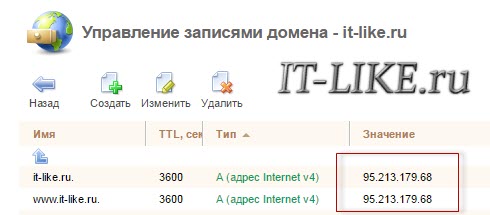
Теперь меняем эту запись (или обе, если есть с «www.site.ru») с помощью кнопки «Изменить»:
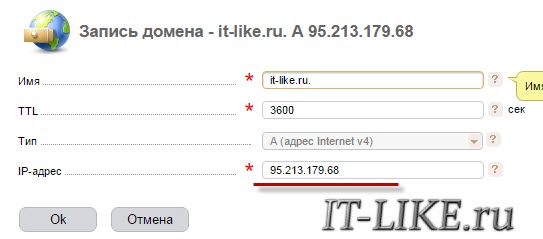
Теперь самое главное: в поле «IP-адрес» нужно вписать IP-сайта на новом хостинге. Если есть поле TTL, то заменяем его значение на «300». От него зависит насколько быстро «переедет сайт». Всё, жмём «ОК», убираем запись из файла «hosts» (если делали на предыдущем этапе), и ждём когда сайт начнут посещать на новом сервере. От значения TTL это время может занять от 5 минут до пары часов.
И теперь, если нас что-то не устраивает в работе, можем вернуть старый IP-адрес до тех пор, пока проплачен старый хостинг (вы ведь сохранили значение айпи перед заменой? :)) И самая радость в том, что так как мы поменяли TTL на 300, то «обратный переезд» происходит в течении 5 минут! После всех финальных работ лучше поставить «3600».
Всего этого достаточно чтобы проверить работу всех основных функций сайта. При этом может не работать или работать по-старому почта домена (до полноценной смены ns).
На примере cPanel
В панели управления cPanel всё также, только по-другому выглядит. В главном окне находим «Расширенный редактор зон DNS»
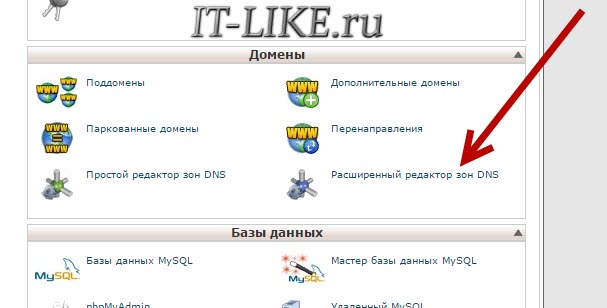
Также находим вверху A-запись домена и нажимаем «Редактировать». В окошке вносим новый IP-адрес и значение TTL:
Сохраняем, Всё!
Как на 99% не зависеть от стабильности хостинга?
Будем использовать мой метод не только для переезда, но и для стабильности работы сайта. Можно не переезжать, а иметь двух хостеров! Это немного чопорно, но для тех, у кого не часто обновляемые сайты и не бьёт по карману двойная переплата, то рекомендую!
Принцип простой: первый хостинг используется в основном в качестве DNS-хостинга, т.е., в редакторе мы прописываем IP-сайта на втором, основном сервере. Для этих целей я выбрал Timeweb, потому что у него быстрый и стабильный DNS по рейтингу ping-admin.ru. Также, учитывается, что сервера справятся с нагрузкой на сайт.
Второй хостинг используется как основной. И если с ним что-то случается, то мы идём в админку первого и меняем IP сайта на родной IP первого хостинга. После налаживания работы – меняем обратно. В качестве основного я использую AdminVPS.
Минус такого способа в том, что актуальная копия сайта должна поддерживаться на обоих серверах. Но даже если на резервном сервере будет чуть устаревшая копия, то это всё равно лучше, чем недоступность сайта, особенно в глазах поисковых систем 😉
Вот такая петрушка, удачи!
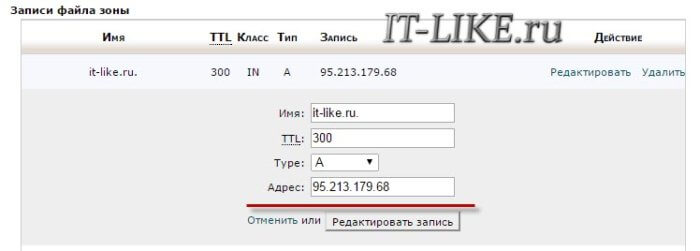
Павел
Спасибо за полезную статью, информация может помочь многим. Хостинг — ответственное дело, тут можно и переплатить.